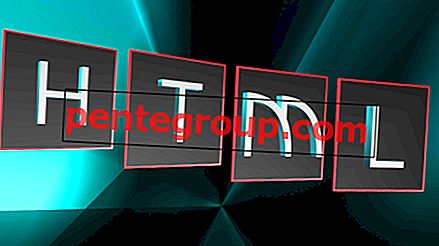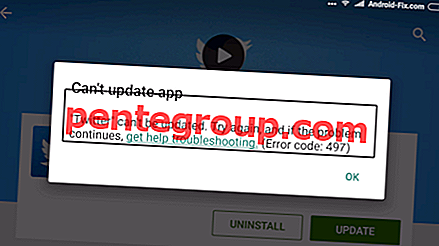แม้ว่าจะเป็นเพียงไม่กี่วันนับตั้งแต่ฉันเริ่มใช้ iOS 10 ใหม่เอี่ยมบน iPhone ของฉันฉันก็ตกหลุมรักมัน มีคุณสมบัติที่น่าตื่นเต้นมากมายในการสำรวจและใช้ประโยชน์สูงสุดจากอุปกรณ์ iOS ที่ใช้งานร่วมกันได้
ในบรรดาฟีเจอร์ต่าง ๆ ที่มากับ iOS 10 คือฟังก์ชั่นการทำงานใน Control Center หากเทคโนโลยีการสัมผัสนั้นยอดเยี่ยมใน iOS 9 มันจะดีขึ้นกว่าเดิมในระบบนิเวศ iOS

หวังว่าจะได้เรียนรู้การสัมผัส 3 มิติในศูนย์ควบคุมใน iOS 10 บน iPhone ของคุณ? ฉันพนันได้เลยว่าคุณจะสนุกไปกับมัน มาหาคำตอบกัน!
วิธีใช้ 3D Touch ใน Control Center ใน iOS 10 บน iPhone
หมายเหตุ: รองรับเฉพาะ iPhone 6s / 6s Plus, 7 และ 7 Plus เท่านั้น
ขั้นตอนที่ 1. ก่อนอื่นคุณต้องปัดขึ้นจากด้านล่างของ iPhone ของคุณเพื่อเรียกใช้ Control Center

ขั้นตอนที่ 2. ในศูนย์ควบคุม 3D Touch ใช้งานได้กับ Torch, Timer, Calculator และ Camera
การใช้คบเพลิง: หากต้องการใช้คบเพลิงเพียงแค่กดที่ไอคอน จะมีสามตัวเลือก - ความเข้มต่ำ, ความเข้มปานกลาง, ความเข้มสูง

ใช้ตัวตั้งเวลา: หากคุณต้องการตั้งเวลาให้กดที่ไอคอน คุณจะมีสี่ตัวเลือก - 1 ชั่วโมง 20 นาที 5 นาทีและ 1 นาที

ใช้เครื่องคิดเลข: ในการใช้เครื่องคิดเลขเพียงกดที่ไอคอน คุณจะได้รับตัวเลือกในการคัดลอกผลลัพธ์ล่าสุด

ใช้แอพกล้องถ่ายรูป: หากคุณต้องการใช้แอพกล้องถ่ายรูปคุณเพียงแค่กดที่ไอคอน คุณจะได้รับสี่ตัวเลือก - ถ่ายภาพ, บันทึกช้า -mo, บันทึกวิดีโอ, ถ่ายเซลฟี่

นั่นคือทั้งหมดที่มีให้มัน! 3D Touch ใช้งานได้ดีใน CC ไม่ต้องสงสัย; มันเป็นคุณสมบัติต้อนรับใช่ไหม?
ปัจจุบัน iOS 10 มีให้สำหรับนักพัฒนาเท่านั้นที่ลงทะเบียนสำหรับโปรแกรมทดสอบเบต้า แม้ว่าคุณจะไม่มีบัญชีผู้พัฒนาคุณสามารถติดตั้ง iOS เวอร์ชันล่าสุดบน iPhone ของคุณ
ผู้ใช้ iPhone บางคนที่อัปเดตเป็นระบบนิเวศ iOS ใหม่ล่าสุดที่ต้องเผชิญกับข้อผิดพลาด iTunes 14 เนื่องจากยังอยู่ในรุ่นเบต้าเราไม่คาดหวังให้ทำงานได้อย่างดีที่สุด ดังนั้นปัญหาบางอย่างเช่นแบตเตอรี่หมดการแช่แข็งและการหยุดทำงานของแอพอาจเกิดขึ้นได้กับอุปกรณ์ iOS ส่วนใหญ่
แบ่งปันความคิดเห็นของคุณกับเราในคอมเม้นท์บน Facebook, Twitter และ Google Plus